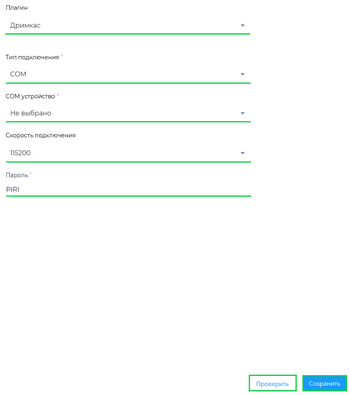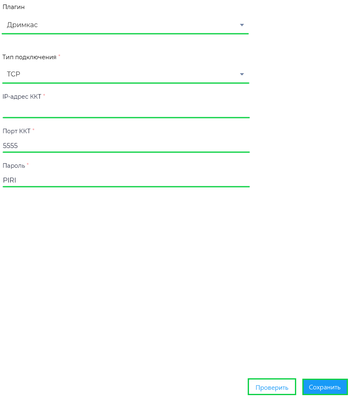Плагин Дримкас: различия между версиями
Merkulov (обсуждение | вклад) |
Merkulov (обсуждение | вклад) |
||
| Строка 16: | Строка 16: | ||
== Подключение кассы Вики Принт 57Ф == | == Подключение кассы Вики Принт 57Ф == | ||
[[Файл: | |||
[[Файл:Подключение кассы Дримкас по COM порту.png|thumb|350px]] | |||
[[Файл:Подключение кассы Дримкас по TCP.png|thumb|350px]] | |||
Подключите кабель внешнего источника питания к разъему Вики Принт, затем подключите Вики Принт интерфейсным кабелем к компьютеру по USB или COM. | Подключите кабель внешнего источника питания к разъему Вики Принт, затем подключите Вики Принт интерфейсным кабелем к компьютеру по USB или COM. | ||
Версия 15:21, 27 сентября 2022
| Название: | Дримкас | Дата выпуска: | 29 март 2022 |
| Актуальная версия: | 1.14 | История изменений: | Смотреть |
Плагин, который позволяет настроить подключение касс от компании ООО «ДРИМКАС» в приложении Касса Розница 3.0х .
Установка плагина в приложении
Для установки плагина в приложении "Касса Розница" 3.0х Desktop:
- В разделе Меню кликнуть на значок

- В разделе БИФИТ Касса перейти в раздел Доступно
- В списке плагинов найти необходимый плагин и нажать кнопку Установить
- После установки плагина, перезапустить приложение
![]() В описании плагина будет написана краткая инструкция по установке драйвера на компьютер и указана ссылка для скачивания этого драйвера.
В описании плагина будет написана краткая инструкция по установке драйвера на компьютер и указана ссылка для скачивания этого драйвера.
Подключение кассы Вики Принт 57Ф
Подключите кабель внешнего источника питания к разъему Вики Принт, затем подключите Вики Принт интерфейсным кабелем к компьютеру по USB или COM.
Скачайте и установите USB-драйвер с для работы Вики Принт (ссылка для загрузки USB-драйвера
После установки драйвера перезагрузите компьютер.
Откройте Диспетчер устройств и проверьте какой порт занимает касса.
Далее для подключения кассы в приложении Касса Розница Desktop совершите следующие действия:
- Запустите приложение Касса Розница Desktop и авторизуйтесь в нем
- Далее перейдите в раздел Настройки - ККТ
- Нажмите кнопку

- В поле Плагин выберите плагин Дримкас
- Выберите тип подключения:
- COM
- TCP
- Для типа подключения COM:
- Выберите порт подключения в поле COM устройство
- Выберите скорость подключения (по умолчанию 115200)
- Укажите пароль (по умолчанию PIRI)
- Нажмите кнопку Проверить, затем Сохранить
- Для типа подключения TCP:
- Укажите IP адрес подключения кассы в поле IP адрес ККТ
- Укажите порт ККТ
- Укажите пароль (по умолчанию PIRI)
- Нажмите кнопку Проверить, затем Сохранить
- После подключения кассы она будет отображаться в разделе Настройки → ККТ.
Поддерживаемое оборудование
| Поставщик | Модель |
|
|